Comment corriger l’erreur 0x80070666 lors de l’installation de Microsoft Visual C++
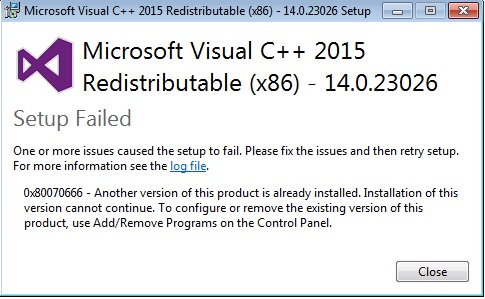
Trouvez et réparez automatiquement les erreurs de Windows grâce à l'outil de réparation de PC
Reimage est un excellent outil de réparation qui détecte et répare automatiquement différents problèmes du système d'exploitation Windows. Avoir cet outil protégera votre PC contre les codes malveillants, les défaillances matérielles et plusieurs autres bugs. En outre, cela vous permet également d'utiliser votre appareil au maximum de ses capacités et de ses performances.
- Étape 1: Télécharger l'outil de réparation et d'optimisation des PC (Windows 11, 10, 8, 7, XP, Vista - Certifié Microsoft Gold).
- Étape 2: Cliquez sur "Démarrer l'analyse" pour trouver les problèmes de registre de Windows qui pourraient être à l'origine des problèmes du PC.
- Étape 3: Cliquez sur "Réparer tout" pour résoudre tous les problèmes.
De nombreux utilisateurs de Windows rencontrent l’erreur « 0x80070666 » lorsqu’ils tentent d’installer Microsoft Visual C++, Lumberyard ou un package de distribution similaire. Le message d’erreur apparaît généralement au début du processus d’installation. Ce problème n’est pas spécifique à une version particulière de Windows, car il a été confirmé qu’il se produisait dans Windows 7, Windows 8.1 et Windows 10.
Quelles sont les causes de l’erreur 0x80070666 lors de l’installation de Microsoft Visual C++ ?

L’erreur 0x80070666 se produit souvent lorsque vous essayez d’installer Microsoft Visual C++, mais pourquoi cette erreur se produit-elle ? Il y a plusieurs situations différentes qui peuvent provoquer cette erreur :
- Il existe déjà une autre installation de Visual C++.
- Installation incorrecte de Visual C++.
- Windows Update prévoit d’installer le même package Visual C++.
Comment pouvez-vous corriger l’erreur 0x80070666 ? Vous trouverez ci-dessous quelques moyens efficaces de le réparer.
Comment corriger l’erreur 0x80070666 ?
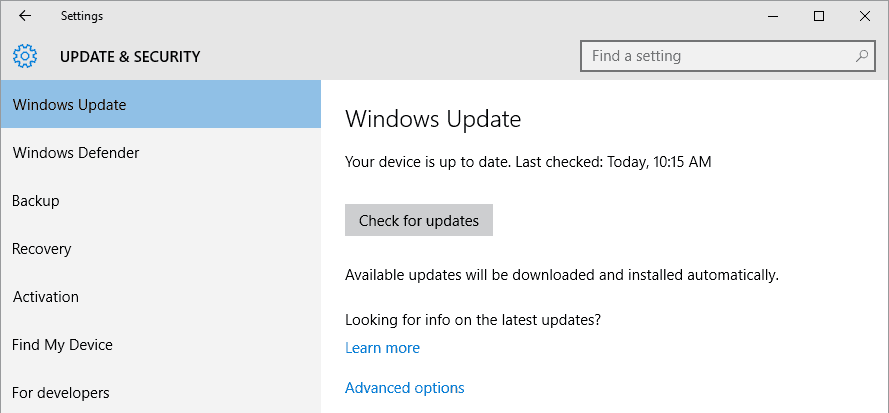
Recherche de mises à jour Windows
- Pour rechercher des mises à jour Windows, appuyez sur la combinaison de touches Windows + S.
- Saisissez le mot-clé « mise à jour » dans le champ de recherche.
- Cliquez sur Rechercher les mises à jour pour ouvrir l’onglet Paramètres.
- Cliquez ensuite sur Rechercher les mises à jour. Windows 10 téléchargera les mises à jour en attente.
- Ensuite, vous devrez redémarrer Windows.
Utilisation de l’utilitaire de résolution des problèmes d’installation et de désinstallation des programmes
- Il n’est pas inclus avec Windows 10, mais vous pouvez obtenir cet utilitaire de résolution des problèmes en cliquant sur le bouton Télécharger sur le site Web correspondant.
- Ouvrez la fenêtre de dépannage et cliquez sur Avancé pour activer l’option Appliquer la réparation automatiquement.
- Cliquez sur l’option Suivant.
- Sélectionnez l’option Installer.
- Sélectionnez le package Visual C++ où l’erreur 0x80070666 s’est produite et cliquez sur le bouton Suivant.
Désinstallation des packages Visual C++ déjà installés
- Appuyez sur la combinaison de touches Windows + R.
- Tapez appwiz.cpl dans la zone de texte Ouvrir et cliquez sur OK pour ouvrir le programme de désinstallation de Windows.
- Sélectionnez le package Microsoft Visual C++ à désinstaller.
- Cliquez sur l’option de désinstallation.
- Suivez ensuite les instructions de désinstallation pour supprimer le logiciel.
- Répétez les étapes trois à cinq pour désinstaller tous les packages Visual C++.
- Redémarrez Windows après avoir désinstallé le package Visual C++.
- Essayez ensuite d’installer le package Visual C++ pour lequel l’erreur 0x80070666 se produit.
Foire aux questions
Comment corriger l’erreur d’installation de Visual C++ ?
- Essayez de restaurer les versions de Microsoft Visual C++ auxquelles le message d’erreur fait référence.
- Désinstallez toutes les versions de Microsoft Visual C++ auxquelles le message d’erreur fait référence.
- Réinstallez Visual C++ en exécutant le programme d’installation sur le bureau ou en réinstallant l’application.
Comment puis-je corriger le code d’erreur 0x80070666 ?
- Télécharger Réparation PC.
- Installez et exécutez l’application.
- Cliquez sur le bouton Analyser maintenant pour rechercher les problèmes et les anomalies.
- Cliquez sur le bouton Réparer tout pour résoudre les problèmes.
Pourquoi ne puis-je pas installer Microsoft Visual C++ ?
Parfois, vous devez désinstaller une version existante de Visual C++ Redistributable pour résoudre les problèmes. Si l’installation du bon redistribuable Visual C++ ne résout pas vos problèmes d’installation ou de réparation, cela signifie probablement que l’un des fichiers DLL est corrompu.
Comment réparer Microsoft Visual C++ ?
Faites défiler vers le bas et désinstallez tous les Microsoft Visual C++ Runtime sauf 2010 et 2012. Recherchez Microsoft Visual C++ Runtime 2012 dans la liste des applications installées. Sélectionnez cette entrée et cliquez sur « Désinstaller/Restaurer ». Les options Restaurer, Désinstaller ou Annuler s’afficheront.
